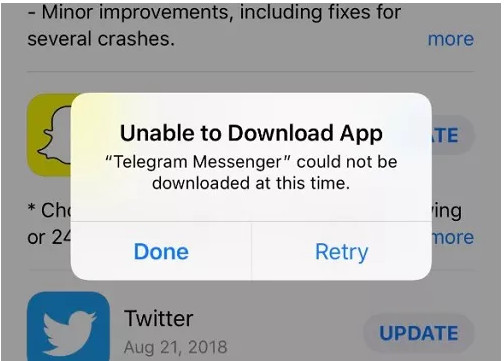
ReiBoot - برنامج إصلاح نظام iOS المجاني رقم 1
أصلح أكثر من 150 مشكلة في iOS دون فقدان البيانات والترقية iOS 26/الرجوع إلى إصدار أقدم بأمان
ReiBoot: أداة إصلاح iOS رقم 1
إصلاح أكثر من 150 مشكلة في نظام iOS دون فقدان البيانات
هل تواجهون أيضًا المشكلة التي أواجهها بعد التحديث إلى نظام التشغيل iOS 18؟ لا أعرف ما يحدث لـ App Store حيث لم أتمكن من تحميل أي تطبيق منه منذ أن قمت بتحديثه إلى أحدث إصدار iOS. في كل مرة أحاول فيها تحميل أي تطبيق ، فإنه يقول "يتعذر تحميل التطبيق ...
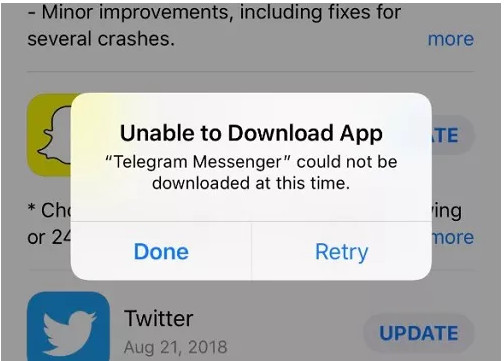
بعد تحديث نظام التشغيل iOS 18 ، هناك العديد من التقارير التي تم الإبلاغ عنها من قبل مستخدمي Apple. غير قادر على تحميل تطبيقات iOS 18 هي إحدى المشكلات التي واجهتها بعد تحديث الجهاز إلى أحدث إصدار iOS. إذا كنت تواجه نفس المشكلة ، فيجب أن تكون سعيدًا على الأرجح أنك لست وحدك تواجه نفس المشكلة ، وحتى إذا كان هناك أخبار جيدة ، فإن الحل يكمن في معالجة المشكلة. اقرأ المقالة لمعرفة كيفية إصلاح تطبيق App Store الذي لا يزيل iOS 18/17/16.
الطريقة الأولى هي العلاج البسيط للتغلب على iOS 18 App Store الذي لا يعمل على iDevice الخاص بك. تساعدك هذه الطريقة في معرفة أن اتصال الإنترنت الخاص بك يعمل بشكل جيد ولا توجد مشكلة فيما يتعلق باتصال الإنترنت الخاص بك وكذلك السماح لـ App Store باستخدام البيانات الخلوية لتحميل التطبيق بشكل صحيح من App Store.
خطوات حول كيفية تعطيل اتصال الشبكة وتمكينه:
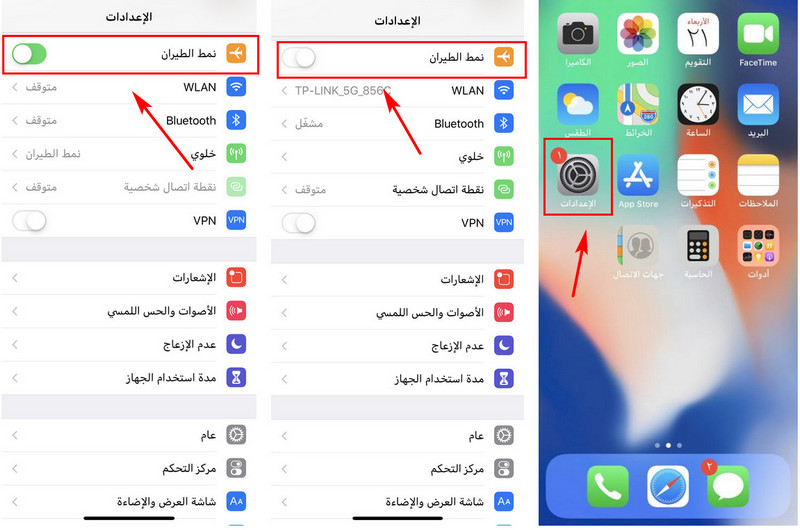
لقد سمحت خطوات كيفية التحقق من المستخدمين لمتجر التطبيقات باستخدام بيانات شبكة الجوال:
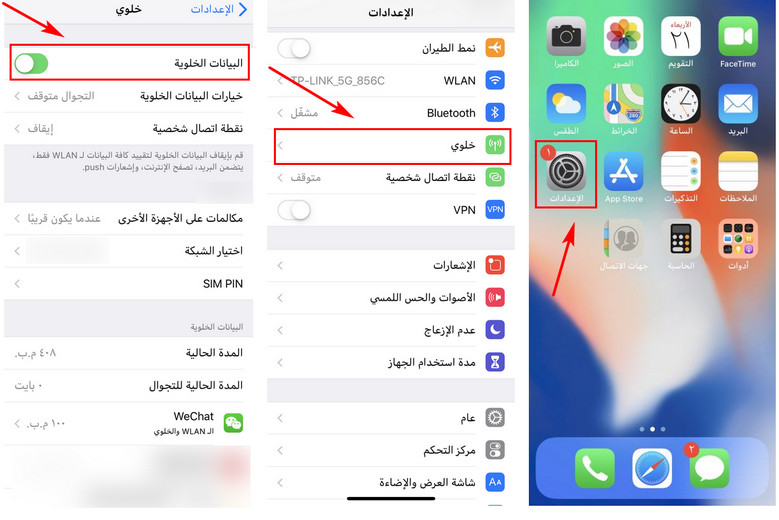
الحل الثاني للتغلب على iOS 18 App Store لم يتم تحميله هو فرض إعادة تشغيل iPhone وهذا هو الممارسة الشائعة بين جميع المستخدمين لأنه يعمل معظم الوقت. فرض إعادة التشغيل يجعل جهازك يخرج من كل التطبيق الذي كان يعمل في الخلفية ويحصل على جهازك بداية جديدة مما يجعله يعمل بشكل طبيعي.
بالنسبة إلى iPhone X و 8:
اضغط أولاً على زر رفع وخفض الصوت إلى جانب زر التشغيل لبضع ثوان إلا إذا كنت لا ترى شعار Apple. قريبا سوف يقوم جهاز iPhone بإعادة التشغيل ويمنحك بداية جديدة.
لجهاز iPhone 7/7 Plus:
أولاً ، اضغط مع الاستمرار على زر التشغيل وزر خفض مستوى الصوت لمدة 10 ثوانٍ على الأقل ، إلا إذا لم يظهر لك شعار Apple على شاشتك.
بالنسبة إلى iPhone 6 والنماذج الأقدم:
أولاً ، اضغط مع الاستمرار على زر التشغيل وزر الصفحة الرئيسية لجهاز iPhone لمدة لا تقل عن 10 ثوانٍ ما لم تكن لا تحمل شعار Apple على شاشتك.
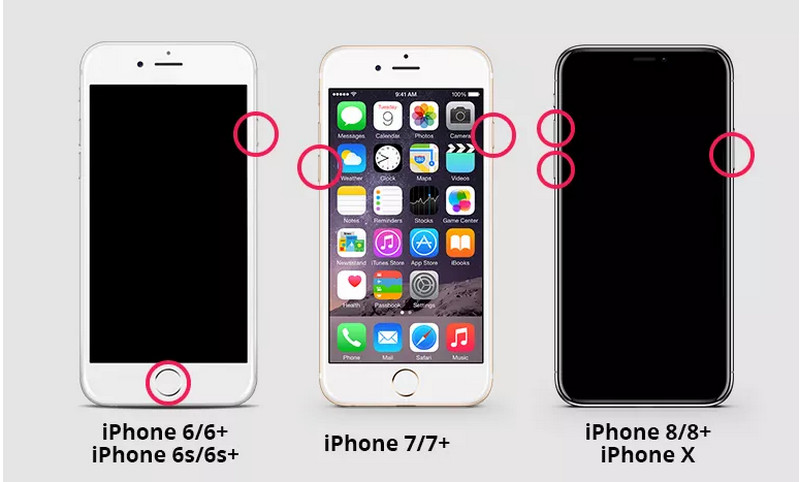
هناك احتمال كبير بأن لا يعمل App Store الخاص بك على الإصدار بيتا من نظام التشغيل iOS 18 بسبب نوع معين من مشكلة مع Apple ID الخاص بك. لذا ، فليس من المستحيل أبدًا أن تقوم بتسجيل الخروج وتسجيل الدخول مرة أخرى إلى Apple ID على جهاز iPhone / iPad الخاص بك. هناك عدد من المرات التي وجد فيها المستخدمون أن هذه الطريقة تعمل بشكل مثالي. لذلك كنت أفضل محاولة.
1. افتح تطبيق الإعدادات على جهاز iPhone >> انقر على [اسمك].
2. قم بالتمرير لأسفل ثم اضغط على تسجيل الخروج.
3. أدخل بعد ذلك كلمة مرور Apple ID الخاصة بك ثم انقر فوق إيقاف التشغيل.
4. سيظهر مربع حوار يقول ، سيتم إزالة جميع صورك والمستند في iCloud من الجهاز.
5. اضغط على تسجيل الخروج >> انقر فوق تسجيل الخروج مرة أخرى لتأكيد طلبك.
إذا لم يكن App Store يقوم بتحميل iOS 18 بسبب أي مشكلة في الشبكة ، فمن الأفضل إعادة ضبط إعدادات الشبكة لأن هذا سيجعل إعدادات الشبكة الخاصة بك تسير في الوضع الافتراضي. ربما تكون قد أجريت بعض التغييرات في إعدادات شبكة iPhone الخاصة بك والتي قد تعاني أيضًا من هذه المشكلة.
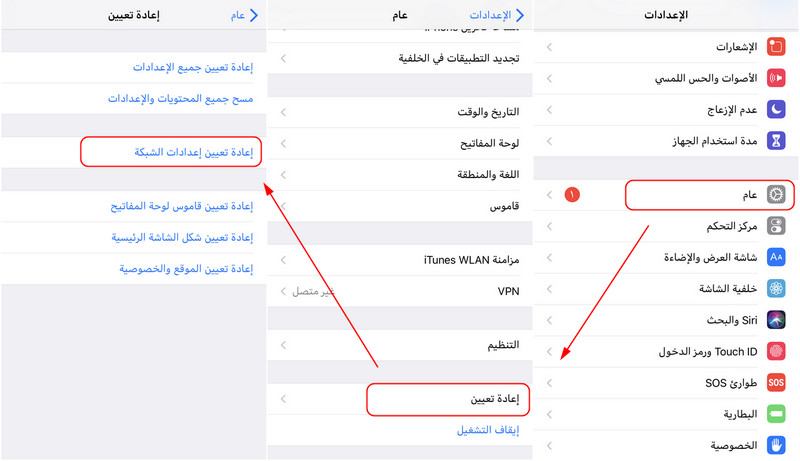
إعادة تعيين كافة الإعدادات على جهاز iPhone / iPad هي مهمة سهلة. أساسا ما يفعله هو ، إعادة تعيين كافة إعدادات جهازك وإحضارها في الوضع الافتراضي بسبب كل ما تبذلونه من التطبيق وغيرها من وظائف الجهاز يعمل بشكل جيد. كما أنه يحل مشاكل iOS 18 App Store.

قد تبدو هذه الطريقة غريبة بعض الشيء بالنسبة إلى بعض المستخدمين لإصلاح المشكلة مثل عدم تحميل iOS App Store إلا أن هذه الطريقة قد نجحت بالفعل لبعض المستخدمين. لذا ، من الأفضل أن تحاول إعطاء أي سبب محتمل هناك لأنك لا تعرف أبدًا الطريقة التي تناسبك.
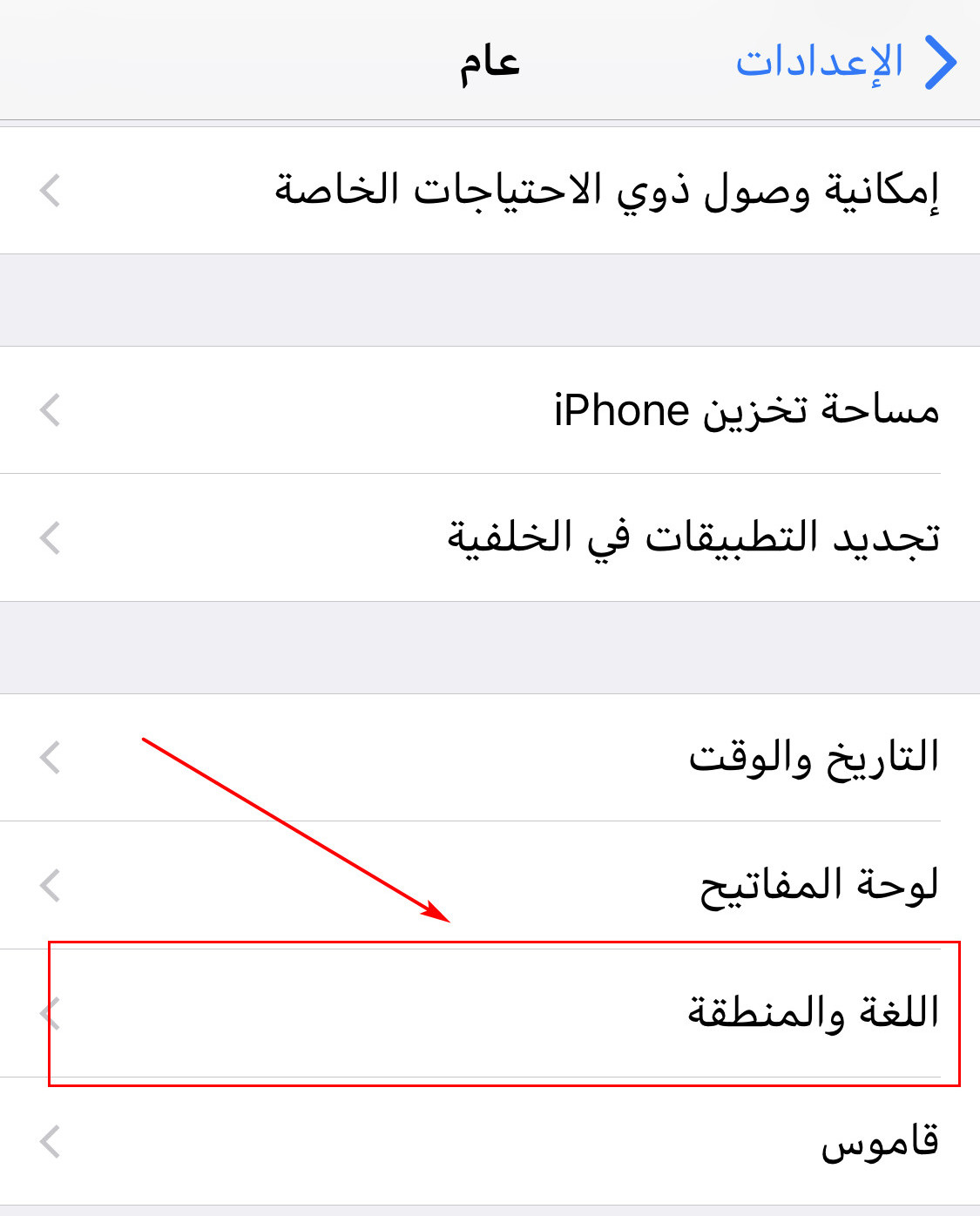
هذه الطريقة هي الحل الأخير بالنسبة لك لإصلاح iOS 18 لا يمكن تحميل التطبيقات. إن تحديث جهازك إلى إصدار أحدث لديه إمكانية عالية لإصلاح خلل الإصدار السابق. لا يؤدي تحديث نظام iOS إلى أحدث إصدار إلى إصلاح المشكلة فحسب ، بل يمنحك أيضًا المزيد من الميزات مع بعض المخرجات الفعالة. يمكن أن يكون التحديث على الجهاز لأسفل من خلال عملية اثنين: تحديث OTA وتطبيق طرف ثالث. لنرى كيف يعمل هذا.
التحديث إلى الإصدار الأحدث من iOS من خلال تحديث OTA:
1. أولا فتح الإعدادات على اي فون الخاص بك >> اضغط على العام
2. انقر فوق تحديث البرنامج ومعرفة ما إذا كان هناك أي تحديث جديد متوفر.
3. إذا وجدت ثم اضغط على التثبيت الآن. سيستغرق الأمر بعض الوقت لتثبيت التحديث.
التحديث إلى الإصدار الأحدث من iOS من خلال التطبيق:
عندما يتعلق الأمر بتحديث iDevice من خلال أحد التطبيقات ، فإن التطبيق الأول الذي يظهر على الشاشة هو Tenorshare ReiBoot. يتيح لك هذا التطبيق ترقية إصدار iOS الخاص بجهازك أو حتى تقليله بسهولة. لا داعي للقلق بشأن البرامج الثابتة المناسبة لجهازك نظرًا لأنه يقوم بتحميل البرامج الثابتة عبر الإنترنت التي يحتاجها جهازك. يمكن لهذه الأداة حتى إصلاح أكثر من 50 قضية iOS بسهولة. قم بتحميل وتثبيت التطبيق على جهاز الكمبيوتر الخاص بك لتحديث إصدار iOS الخاص بجهاز iPhone الخاص بك.
1. افتح ReiBoot على جهاز الكمبيوتر الخاص بك وقم بتوصيل جهاز iPhone باستخدام سلك USB.
2. انقر على خيار "إصلاح جميع iOS تمسك" من الخيارات.

3. قم بتحميل حزمة البرامج الثابتة عبر الإنترنت.

4. تأكيد بدء الإصلاح ، في اللحظة التي يكتمل فيها التحميل.

5. لقد قمت بتحديث نظام التشغيل iOS الخاص بك بنجاح على iPhone.
تتناول هذه المقالة مشكلة iOS 18/17/ 16 التي لا يمكنها الاتصال بـ App Store. هناك العديد من الطرق لإصلاح المشكلة ولكن الطريقة السهلة والبسيطة هي تحديث إصدار iOS باستخدام Tenorshare ReiBoot. تتعامل هذه الأداة مع مشكلة iOS الأخرى التي قد تواجهها. حتى محاولة إعطائها.
ثم اكتب تعليقك
بقلم خالد محمد
2025-12-31 / مشاكل الايفون